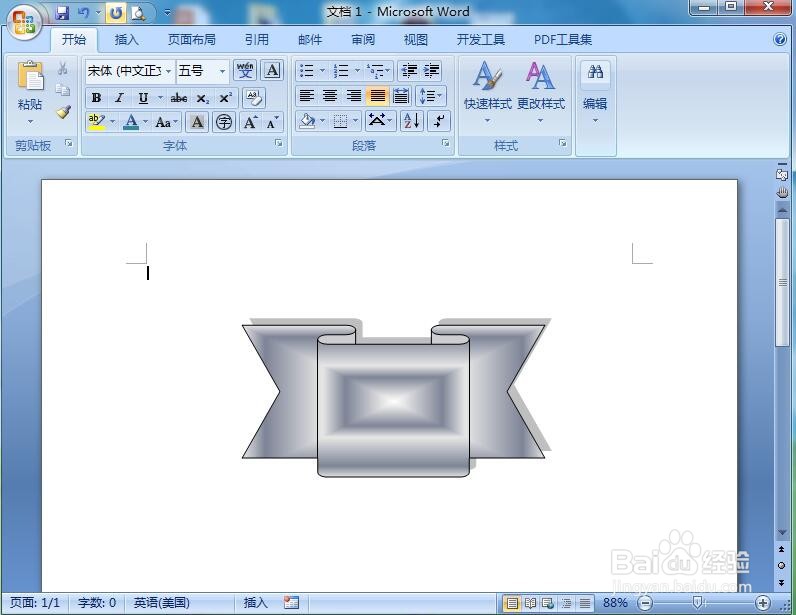1、打开word2007,进入其主界面中;
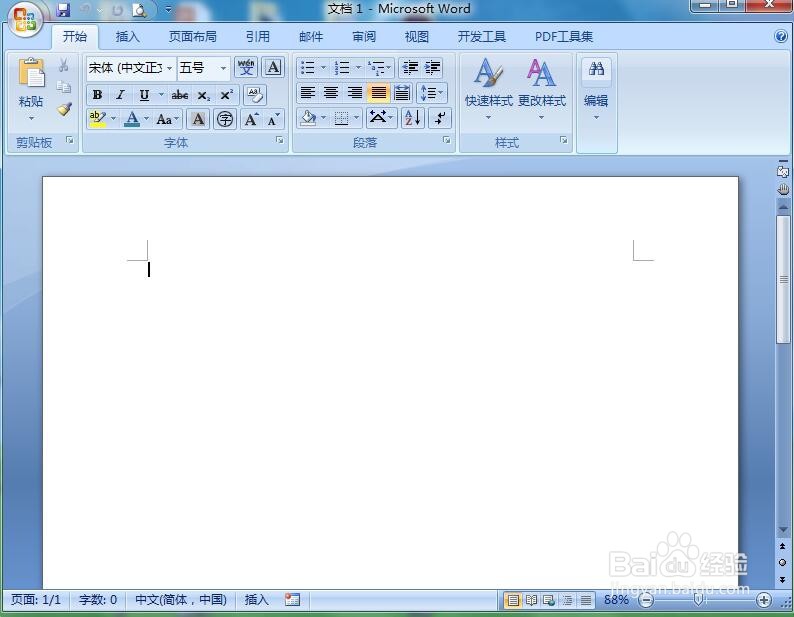
2、点击插入,选择形状工具,在星与旗帜中点击前凸弯带形;
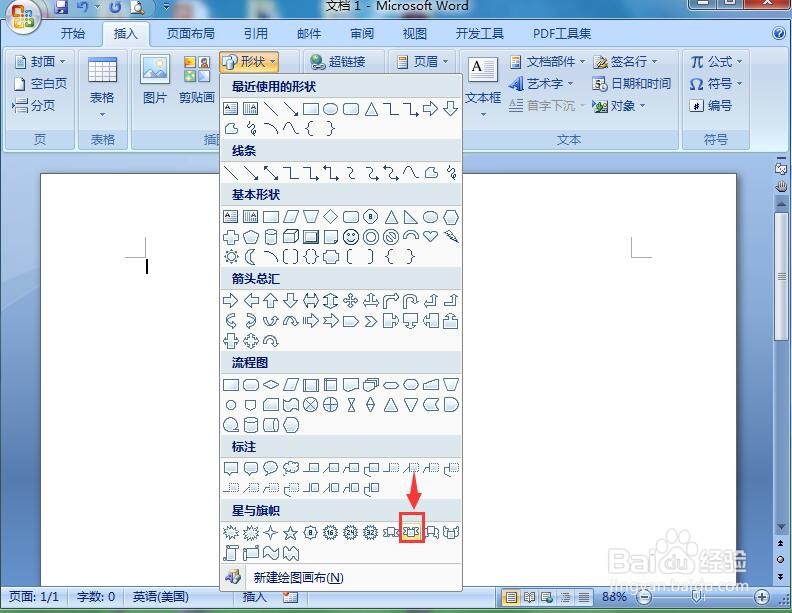
3、按下鼠标左键不放,拖动鼠标,出现一个前凸弯带形;
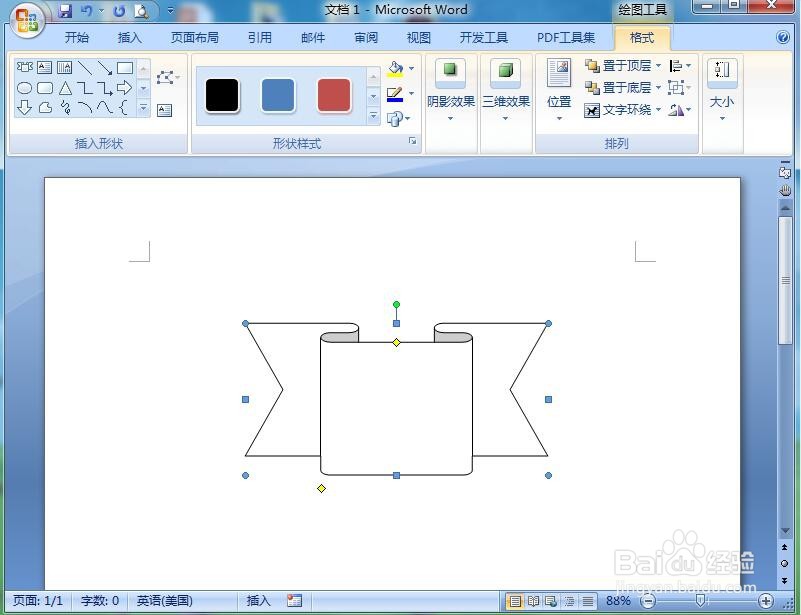
4、点击形状填充,选择渐变,点击其他渐变;
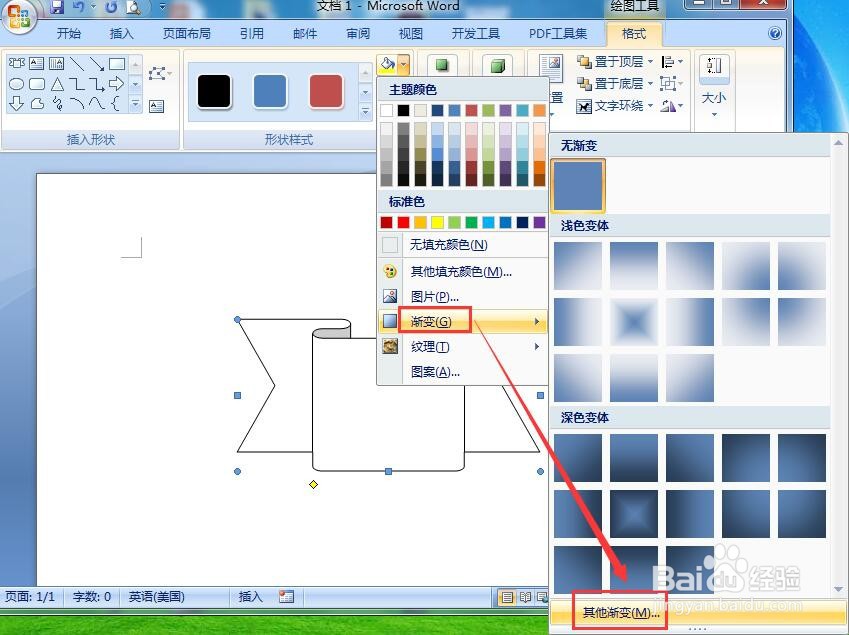
5、点击预设,选择银波荡漾,中心辐射;
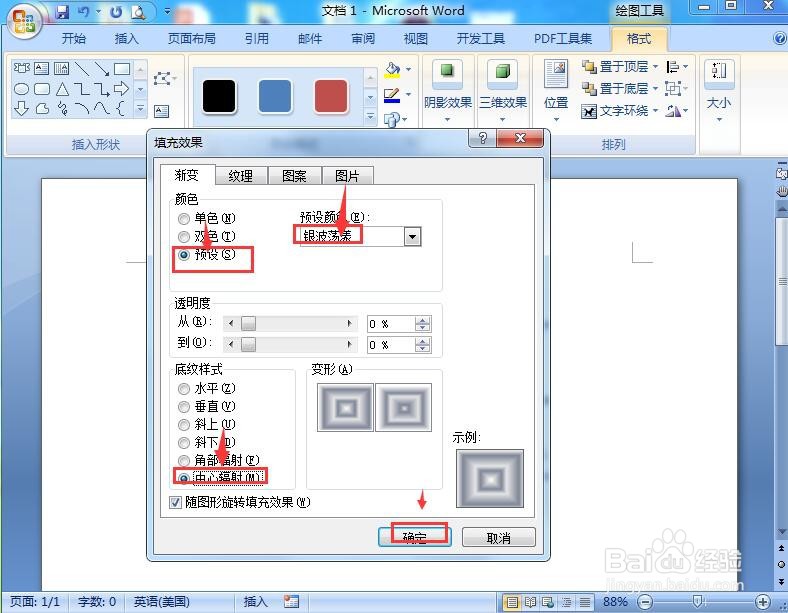
6、点击阴影效果,选择一种投影样式;
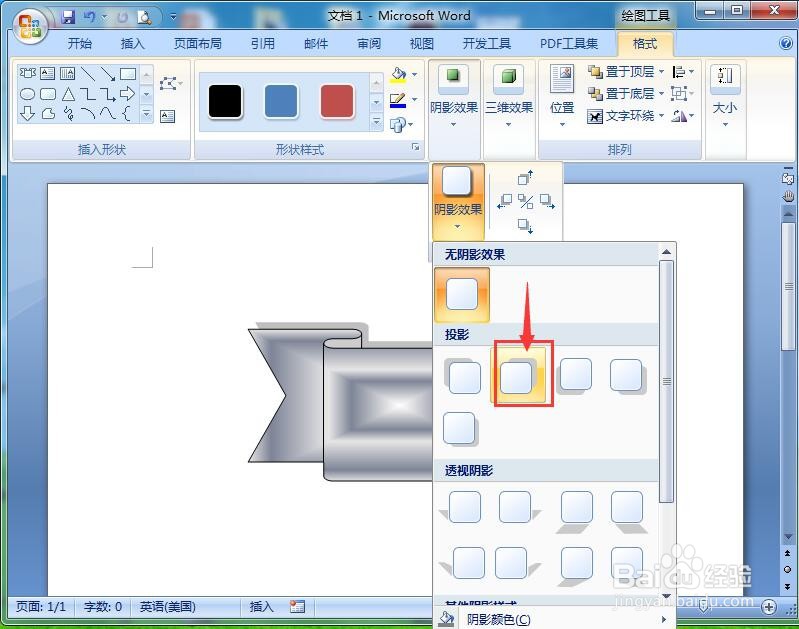
7、我们就在word中给前凸弯带形添加好了银波荡漾渐变色。
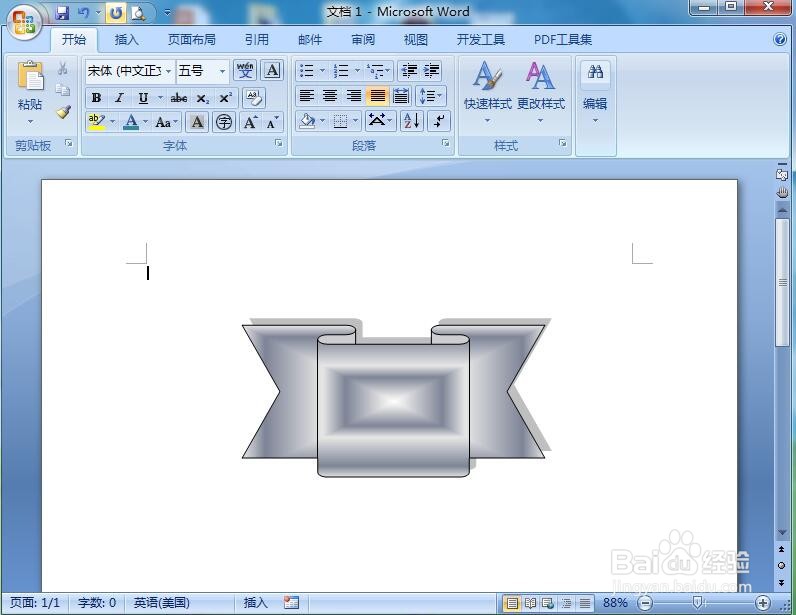
时间:2024-10-13 17:48:33
1、打开word2007,进入其主界面中;
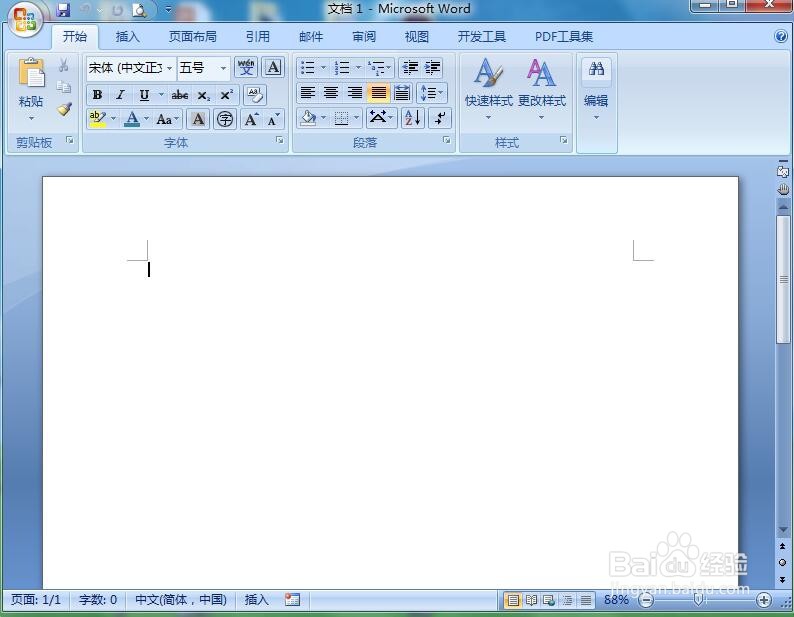
2、点击插入,选择形状工具,在星与旗帜中点击前凸弯带形;
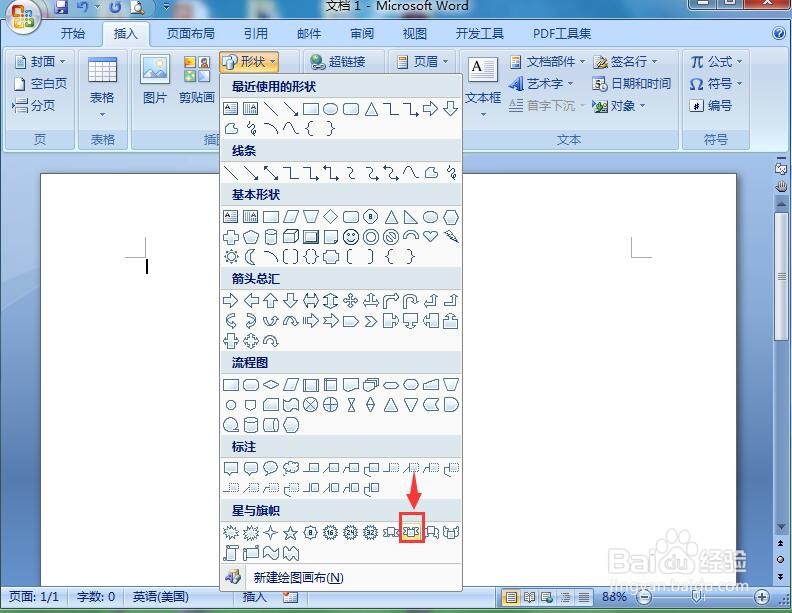
3、按下鼠标左键不放,拖动鼠标,出现一个前凸弯带形;
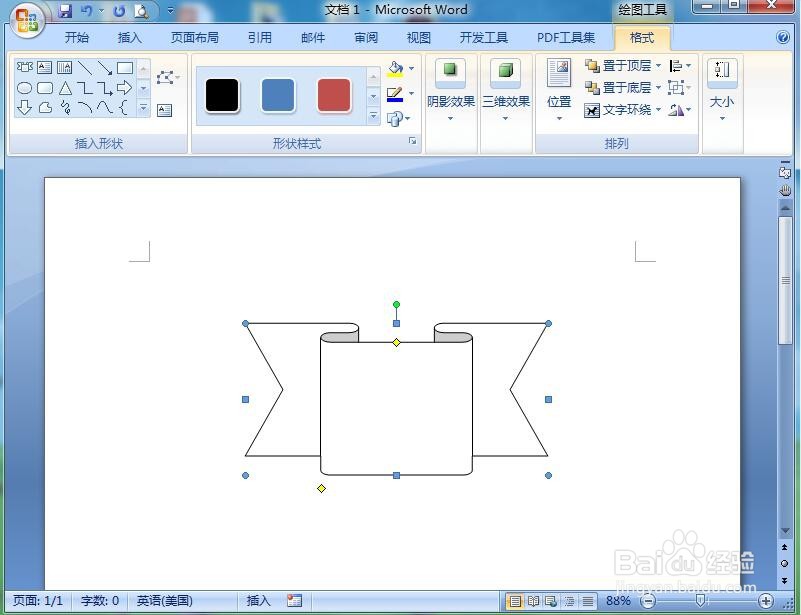
4、点击形状填充,选择渐变,点击其他渐变;
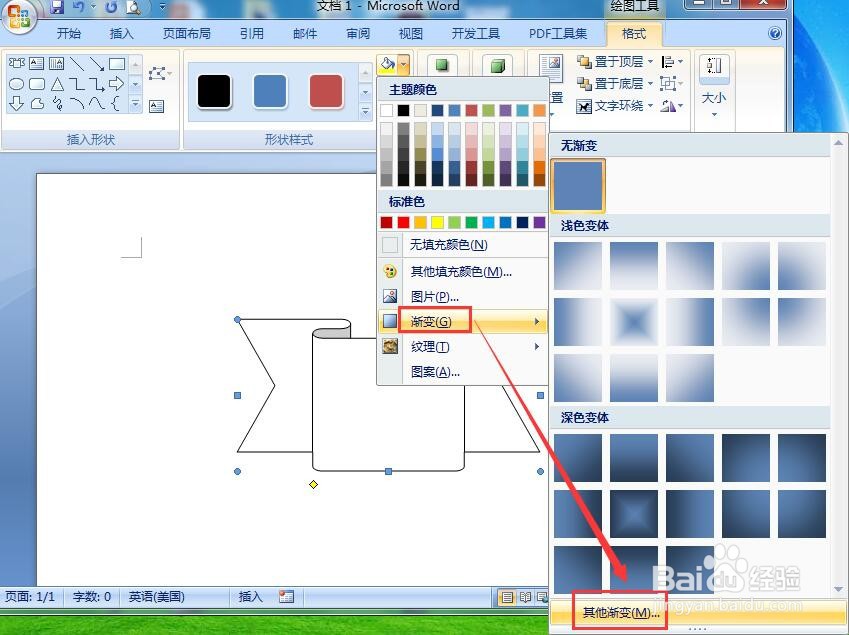
5、点击预设,选择银波荡漾,中心辐射;
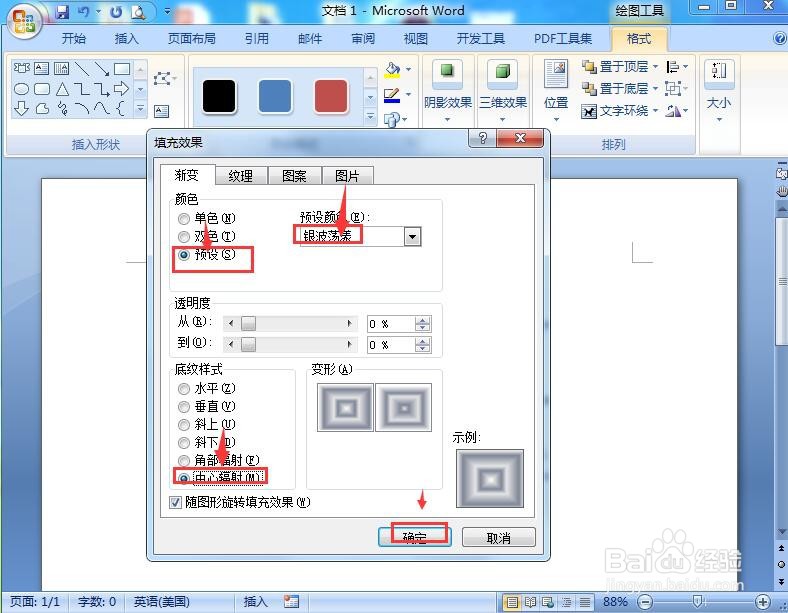
6、点击阴影效果,选择一种投影样式;
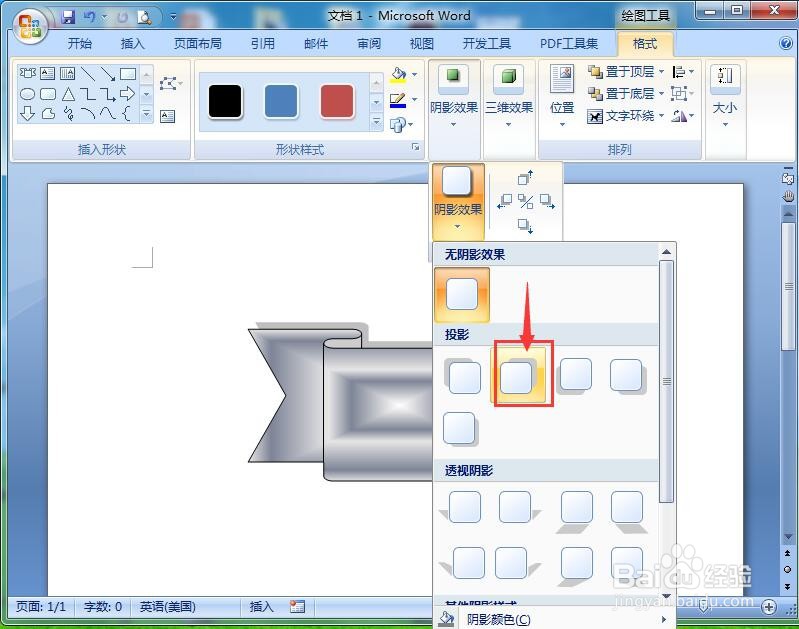
7、我们就在word中给前凸弯带形添加好了银波荡漾渐变色。